Kaip perkelti failus iš „Windows“ į „iPhone“ arba „iPad“

Norite sužinoti, kaip perkelti failus iš „Windows“ į „iPhone“ arba „iPad“ įrenginius? Šis išsamus gidas padeda jums tai padaryti be vargo.
„Slack“ darbo srities konfigūravimas taip, kaip norite, gali užtrukti. Kad laikas nebūtų švaistomas, norite, kad darbo vieta išliktų tokia, kokia turėtų būti. Dalis šios apsaugos paprastai apima žmonių, galinčių pakeisti ir sujaukti, skaičiaus sumažinimą.
Administratoriai paprastai yra patikimesni ir patikimesni nei įprasti vartotojai, kitaip jiems nebūtų suteikta administravimo teisių. Deja, numatytieji „Slack“ kanalo valdymo leidimai yra gana silpni ir leidžia darbo srities nariams ir net kelių kanalų svečiams, kai kurie kanalo valdymo leidimai, kurie greičiausiai turėtų būti apriboti patikimiems administratoriams.
Kad galėtumėte pasiekti „Slack“ kanalo valdymo leidimų nustatymus, turite patekti į savo darbo srities leidimų nustatymus. Norėdami ten patekti, pirmiausia turite spustelėti darbo srities pavadinimą viršutiniame dešiniajame kampe. Tada išskleidžiamajame meniu pasirinkite „Nustatymai ir administravimas“, tada „Darbo srities nustatymai“, kad atidarytumėte darbo srities nustatymus naujame skirtuke.
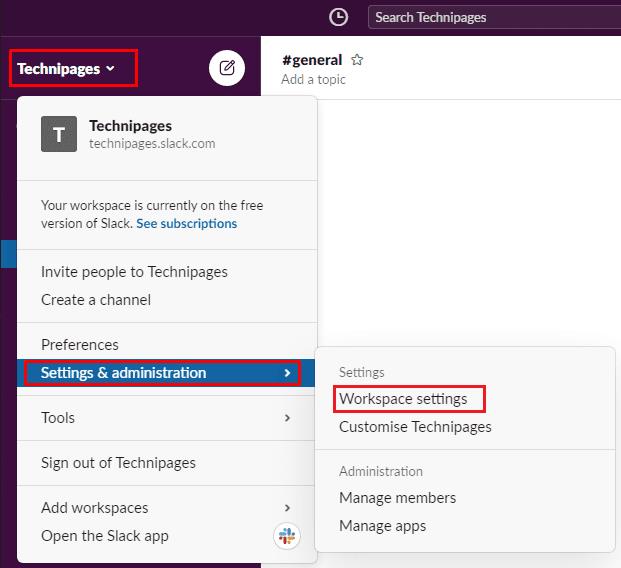
Norėdami patekti į darbo srities nustatymus, šoninėje juostoje spustelėkite darbo srities pavadinimą, tada pasirinkite „Nustatymai ir administravimas“ ir „Darbo srities nustatymai“.
Perjunkite į skirtuką „Leidimai“ puslapio viršuje, tada spustelėkite mygtuką „Išplėsti“, kad gautumėte „Kanalų valdymo“ leidimus.
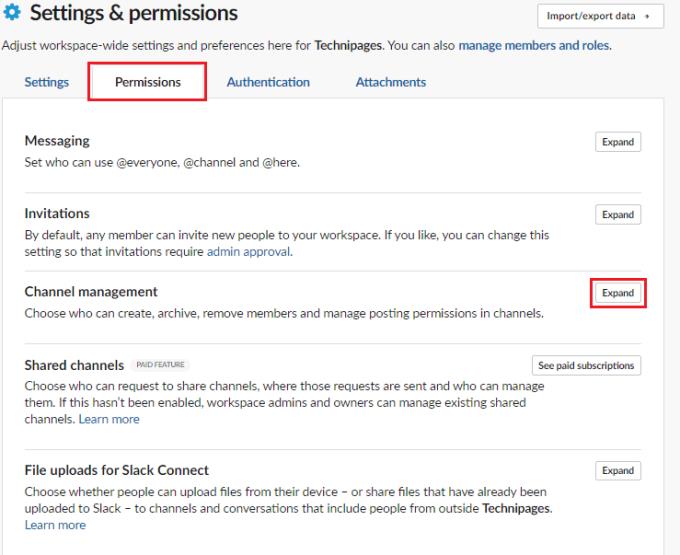
Spustelėkite „Išplėsti“ šalia „Kanalų tvarkymas“ skirtuke „Leidimai“.
Kanalo valdymo leidimuose yra šeši išskleidžiamieji langeliai, leidžiantys konfigūruoti, kurios vartotojų grupės turi tam tikrus leidimus. Pirmame išskleidžiamajame laukelyje galite konfigūruoti „kas gali kurti privačius kanalus“. Tai numatyta pagal numatytuosius nustatymus visiems, įskaitant kelių kanalų svečius, galbūt norėsite bent jau apriboti šią galimybę tik visateisiais nariais, jei ne administratoriais.
Kitame išskleidžiamajame laukelyje galite konfigūruoti „kas gali kurti viešuosius kanalus“. Numatyta, kad tai visi, išskyrus svečius, nors galbūt norėsite tai apriboti ir administratoriams. Trečiajame išskleidžiamajame laukelyje galite sukonfigūruoti „kas gali archyvuoti kanalus“. Tai numatyta pagal nutylėjimą visiems, išskyrus svečius, ir tikrai turėtų būti taikoma tik administratoriams.
Ketvirtasis išskleidžiamasis laukelis leidžia konfigūruoti, kas gali „pašalinti narius iš privačių kanalų“. Numatyta, kad tai yra visi, išskyrus svečius. Tikėtina, kad norėsite tai pakeisti, kad būtų reikalingi administratoriaus leidimai, ypač jei jums reikalingi administratoriaus leidimai kuriant privačius kanalus. Penktasis išskleidžiamasis laukelis leidžia konfigūruoti „kas gali pašalinti narius iš viešųjų kanalų“. Šis nustatymas numatytas tik darbo srities administratoriams ir savininkams ir turėtų išlikti toks.
Paskutinis išskleidžiamasis laukelis sukonfigūruoja „kas gali valdyti paskelbimo leidimus kanaluose“. Numatyta, kad ši parinktis taikoma visiems ir turėtų būti pakeista į tik administratorius ir darbo srities savininkus, kad vartotojai negalėtų savavališkai apriboti arba sušvelninti paskelbimo leidimus kanaluose. Kai būsite patenkinti visais kanalo valdymo nustatymais, spustelėkite „Išsaugoti“, kad pritaikytumėte pakeitimus.
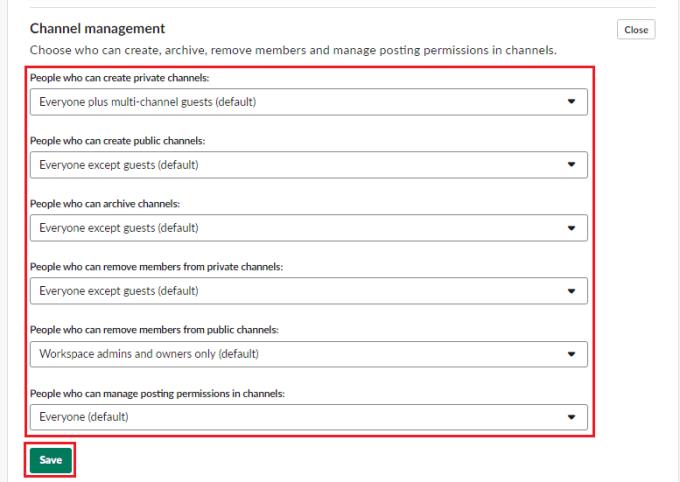
Eikite per visus „Kanalų valdymo“ leidimų išskleidžiamuosius laukelius, tada spustelėkite „Išsaugoti“, kad pritaikytumėte pakeitimus.
Netinkami leidimai yra svarbi dalis užtikrinant, kad kiekvienas galėtų daryti tai, ką turėtų daryti, bet negalėtų piktnaudžiauti sistema ir sugadinti jos visiems. Atlikdami šiame vadove nurodytus veiksmus galite redaguoti savo darbo srities kanalo valdymo leidimus.
Norite sužinoti, kaip perkelti failus iš „Windows“ į „iPhone“ arba „iPad“ įrenginius? Šis išsamus gidas padeda jums tai padaryti be vargo.
Konfigūruodami tamsų režimą Android, gausite akims malonesnę temą. Jei turite žiūrėti į telefoną tamsioje aplinkoje, greičiausiai jums reikia nuo jo nusukti akis, nes šviesus režimas vargina. Naudodami tamsų režimą „Opera“ naršyklėje Android sutaupysite energijos ir sužinosite, kaip sukonfigūruoti tamsų režimą.
Išvalykite adresų juostos URL istoriją „Firefox“ ir išlaikykite savo sesijas privačias, sekdami šiuos greitus ir paprastus veiksmus.
Pasidžiaukite savo „Zoom“ susitikimais su keliomis linksmomis filtrų galimybėmis. Pridėkite aureolę arba atrodite kaip vienaragis per savo „Zoom“ susitikimus su šiais juokingais filtrais.
Kai išgirsite žodį slapukai, galbūt pagalvosite apie šokoladinius sausainius. Bet yra ir tokių, kuriuos rasite naršyklėse, padedančių jums sklandžiai naršyti. Šiame straipsnyje sužinosite, kaip sukonfigūruoti slapukų nuostatas Opera naršyklėje Android.
Kaip įjungti skelbimų blokatorių jūsų Android įrenginyje ir maksimaliai išnaudoti invazinių skelbimų parinktį Kiwi naršyklėje.
Žinodami, kaip pakeisti „Facebook“ privatumo nustatymus telefone ar planšetėje, lengviau valdysite savo paskyrą.
Ieškoti tinkamos kortelės kišenėje ar piniginėje gali būti tikras iššūkis. Pastaraisiais metais daugelis įmonių kūrė ir pristatė bekontaktės mokėjimo sprendimus.
Daugelis naujienų straipsnių minimi „tamsusis internetas“, tačiau labai mažai tikrai kalba apie tai, kaip jį pasiekti. Tai daugiausia dėl to, kad daugelis svetainių ten talpina neteisėtą turinį.
Jei USB garsai kyla be jokios priežasties, yra keli metodai, kuriuos galite naudoti, kad atsikratytumėte šio fantominio atjungto įrenginio garso.







